Windows8如何关闭自动更新 Windows8怎么关闭自动更新
时间:2017-07-04 来源:互联网 浏览量:
今天给大家带来Windows8如何关闭自动更新,Windows8怎么关闭自动更新,让您轻松解决问题。
Windows8系统的自动更新功能,可以自动从微软官方下载最新的补丁或程序,如果不需要自动更新功能的话,我们可以把这个功能给关闭了。下面就请大家随笔者一起来看一下如何关闭Windows8系统的自动更新功能吧。具体方法如下:
1右键点击Windows 8系统左下角的Win微标,然后在弹出菜单中选择“控制面板”菜单项
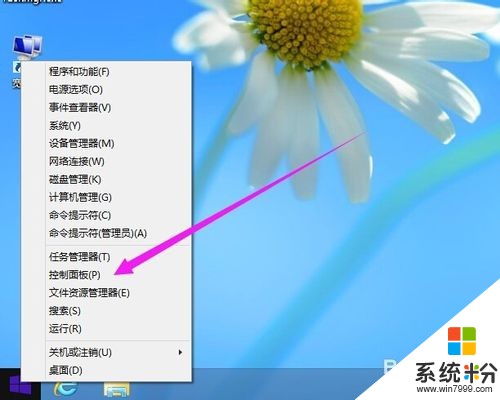 2
2在打开的控制面板窗口中,找到“系统和安全”图标,进入系统和安全设置窗口
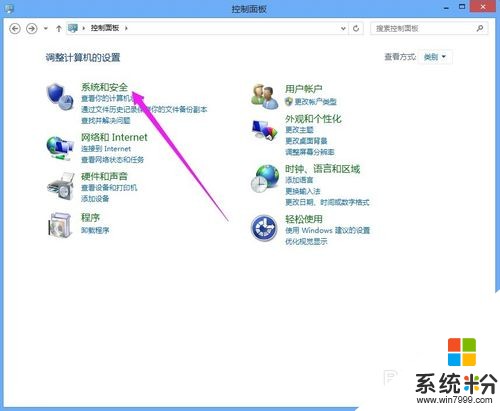 3
3在Windows更新项目下,选择“启用和关闭自动更新”快捷链接
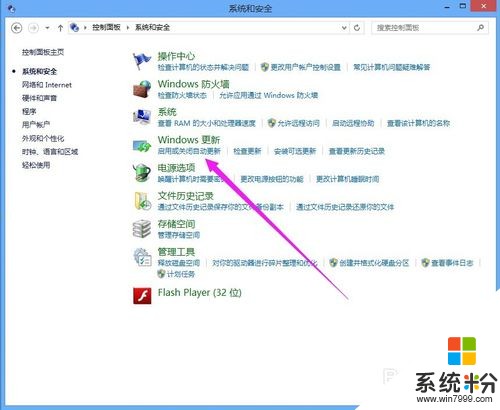 4
4在打开的Windows更新设置窗口,可以看到系统默认是自动安装更新
 5
5点击“重要更新”下边的下拉按钮,在弹出菜单中选择“从不更新”菜单项,这样就关闭了系统的自动更新服务了。
 6
6另外也把推荐更新与Microsoft更新下的复选框前勾选去掉,最后点击确定保存退出。
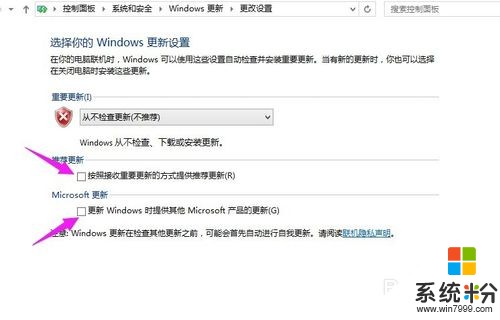
以上就是Windows8如何关闭自动更新,Windows8怎么关闭自动更新教程,希望本文中能帮您解决问题。
我要分享:
相关教程
- ·请问苹果电脑自动更新怎么关闭 求大神如何关闭mac系统下app store自动更新
- ·vivo怎么关闭自动更新 vivo手机如何关闭系统自动更新升级
- ·关闭Windows7系统自动更新重启如何提示 关闭Windows7系统自动更新重启提示的方法
- ·电脑系统关闭自动更新程序的步骤 电脑系统如何关闭自动更新程序?
- ·苹果怎么关闭自动更新? 苹果6关闭自动更新的方法。
- ·联想电脑怎么关闭更新 联想电脑如何关闭自动更新
- ·笔记本可以装网卡吗 笔记本电脑无线网卡安装注意事项
- ·笔记本电脑怎么连wifi网络 笔记本电脑如何连接无线网络
- ·微信通话无声音 微信电话没有声音对方听不见
- ·电脑连过的wifi怎么清除重新连接 电脑如何取消已经连接的WIFI网络
电脑软件热门教程
- 1 快捷方式小箭头如何去掉 图标的箭头去掉的方法有哪些
- 2 怎样在word2010左侧显示隐藏文档标题列表 在word2010左侧显示隐藏文档标题列表的方法
- 3 Windows更新失败错误码80070003,如何进行处理? Windows更新失败错误码80070003,处理的方法有哪些?
- 4怎么把手机画面投屏到电脑上 无线投射手机屏幕到电脑
- 5Dell戴尔笔记本查询保修的步骤 Dell戴尔笔记本如何查询保修
- 6怎么在电视上播放U盘里的电影 在电视上播放U盘里的电影的步骤
- 7Excel2016柱形图如何添加双纵坐标 次要纵坐标轴 Excel2016柱形图添加双纵坐标 次要纵坐标轴的方法
- 8散热器能让笔记本静音吗 笔记本怎么调节风扇静音
- 9怎样恢复硬盘格式化分区中的数据 恢复硬盘格式化分区中的数据的方法
- 10华为笔记本电脑可以连接蓝牙耳机吗 华为电脑蓝牙耳机连接步骤
